Як керувати мультимедіа за допомогою папок у віджетах Elementor
Elementor - один з найвідоміших конструкторів сторінок для WordPress, оскільки полегшує створення публікацій та сторінок за допомогою безлічі віджетів, але це насправді не допомагає, коли ми намагаємось знайти файл, щоб вставити його в пост або сторінку.
Це вже не буде складно, оскільки за допомогою WP Media Folder ви зможете створювати папки в медіа-бібліотеці та на Elementor :)
У вас буде найкращий із цих двох інструментів - Elementor для створення чудових публікацій та WP Media Folder що дозволяє впорядковувати медіатеку та створювати галереї.
Зміст
Шукаєте потужне рішення для керування файлами для веб-сайтів клієнтів?
WP File Download — це відповідь. З такими розширеними функціями, як категорії файлів, обмеження доступу та інтуїтивно зрозумілий інтерфейс.
Вразіть своїх клієнтів першокласною організацією файлів!
Давайте використовувати Elementor та Media Folders
Для цього підручника ми створимо кілька папок за допомогою WP Media Folder у процесі створення публікації.
Перш за все, ми збираємося перейти до Публікації > Додати нове та натиснути Редагувати за допомогою Elementor, це завантажить конструктор сторінок.
Це виглядає точно так само, так, але ми побачимо різницю, коли створимо нову галерею або додамо зображення.
Тепер опустіть віджет "зображення" у свою публікацію, щоб додати зображення.
Тепер, коли ви розмістили віджет із зображенням, просто натисніть «вибрати зображення», ось тут ми побачимо магію, тепер ви зможете побачити безліч варіантів створення папок, які спростять зображення процес організації.
Скажімо, ми збираємося створити публікацію, пов’язану з собаками, може бути непоганою ідеєю створити папку для кожної публікації, також ми могли б розділити нашу основну бібліотеку на папки для публікацій та сторінок, наприклад.
Отже, перш за все, ми збираємося створити папку під назвою «posts», щоб досягти цього, нам просто потрібно натиснути +Додати нову папку і тепер ввести назву нової папки, у цьому випадку ми введіть «Публікації» та натисніть « Створити .
Ви побачите нову папку, створену під назвою “Публікації”, і тепер всередині цієї папки ми додамо нову підпапку з назвою публікації, яку ми збираємось створити, в цьому випадку я буду використовувати “Собаки”, але ви можете ввести ім'я, яке ви хочете;)
Щоб створити нову підпапку, вам просто потрібно перейти до батьківської папки, клацнувши її, а потім вибрати +Додати нову папку , плагін автоматично створить нову підпапку.
Ви побачите нову підпапку, створену безпосередньо під батьківською папкою, є також можливість перейти до підпапки всередині батьківської папки вгорі.
Тепер наступним кроком є початок завантаження зображень для вашого допису, просто натисніть на розділ «завантажити файли» та скиньте файл або виберіть його на своєму комп’ютері.
Тепер, коли ви додали свої зображення та впорядкували їх, процес створення публікації буде дуже простим, оскільки ви побачите лише ті зображення, які вам потрібні, а не всі інші зображення, які не потрібні для публікації, яку ви створюєте. :)
Якщо ви думаєте, що це єдиний варіант, який у вас є з WP Media Folders, то ви помиляєтеся, оскільки існує багато фільтрів і варіантів сортування, за якими ви повинні шукати зображення, яке ви шукаєте;)
У фільтрах є параметри розміру та ваги, які дозволять фільтрувати зображення за допомогою параметрів.
Ви також можете керувати цими параметрами, перейшовши в Налаштування > WP Media Folder > Media Filtering .
Як бачите, є дійсно прості у використанні опції для створення, редагування та видалення цих параметрів.
Ви також можете сортувати зображення всередині папок, використовуючи такі параметри:
- За замовчуванням
- Дата (за зростанням та за спаданням).
- Заголовок (за зростанням і спаданням).
- Розмір (за зростанням і спаданням).
- Тип файлу (за зростанням і за спаданням).
- Спеціальний порядок : цей параметр дозволяє впорядкувати файли в папці шляхом перетягування.
Тепер, що станеться, якщо ви шукаєте точне зображення за назвою? Відповідь - це поле пошуку.
Це поле пошуку дозволить вам шукати зображення, ввівши ім’я файлу.
Наприклад, якщо ми шукаємо малюнок ромашки, він автоматично фільтрує його;)
Тепер, коли ми знайшли маргаритку, щоб вставити це до публікації, нам просто потрібно натиснути на зображення, і в нижньому правому куті ви побачите опцію “Вставити носій”, просто натисніть на неї, і зображення буде автоматично вставляється в публікацію.
Як бачите, маргаритка була успішно додана до публікації, і у вас є безліч варіантів для використання безпосередньо у віджеті Elementor.
Очевидно, це не єдиний віджет, яким ми повинні користуватися, коли створюємо публікацію, але є хороші новини!
Усі віджети, пов’язані із зображеннями, мають ті самі параметри, що ми показували раніше, ви можете керувати папками та зображеннями з кожного окремого віджета, пов’язаного із зображеннями, такими як „вікно зображень”, „карусель зображень” та всі інші галереї :)
Приємно відзначити, що ви також можете використовувати WP File Download та інтеграцію Elementor для керування файлами, які можна завантажити, безпосередньо з Elementor!
Звертаємось до всіх веб-майстрів!
Економте час і підвищте продуктивність за допомогою WP Media Folder . Легко впорядковуйте клієнтські мультимедійні файли, створюйте власні галереї та забезпечуйте безперебійну роботу користувача.
Оновіть свої веб-проекти зараз!
Почніть використовувати папки Elementor прямо зараз
Це лише кілька варіантів із усіх, які пропонує WP Media Folder . Ви зможете створювати дійсно професійні публікації та сторінки за допомогою цього чудового плагіна, тож чого ви чекаєте? Перейдіть сюди та отримайте членство зараз!
Коли ви підпишетеся на блог, ми надішлемо вам електронний лист, коли на сайті з’являться нові оновлення, щоб ви їх не пропустили.
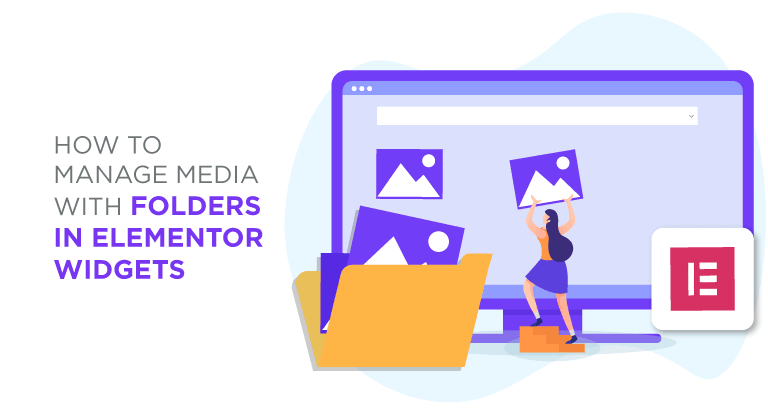














Коментарі